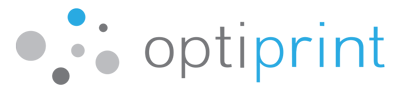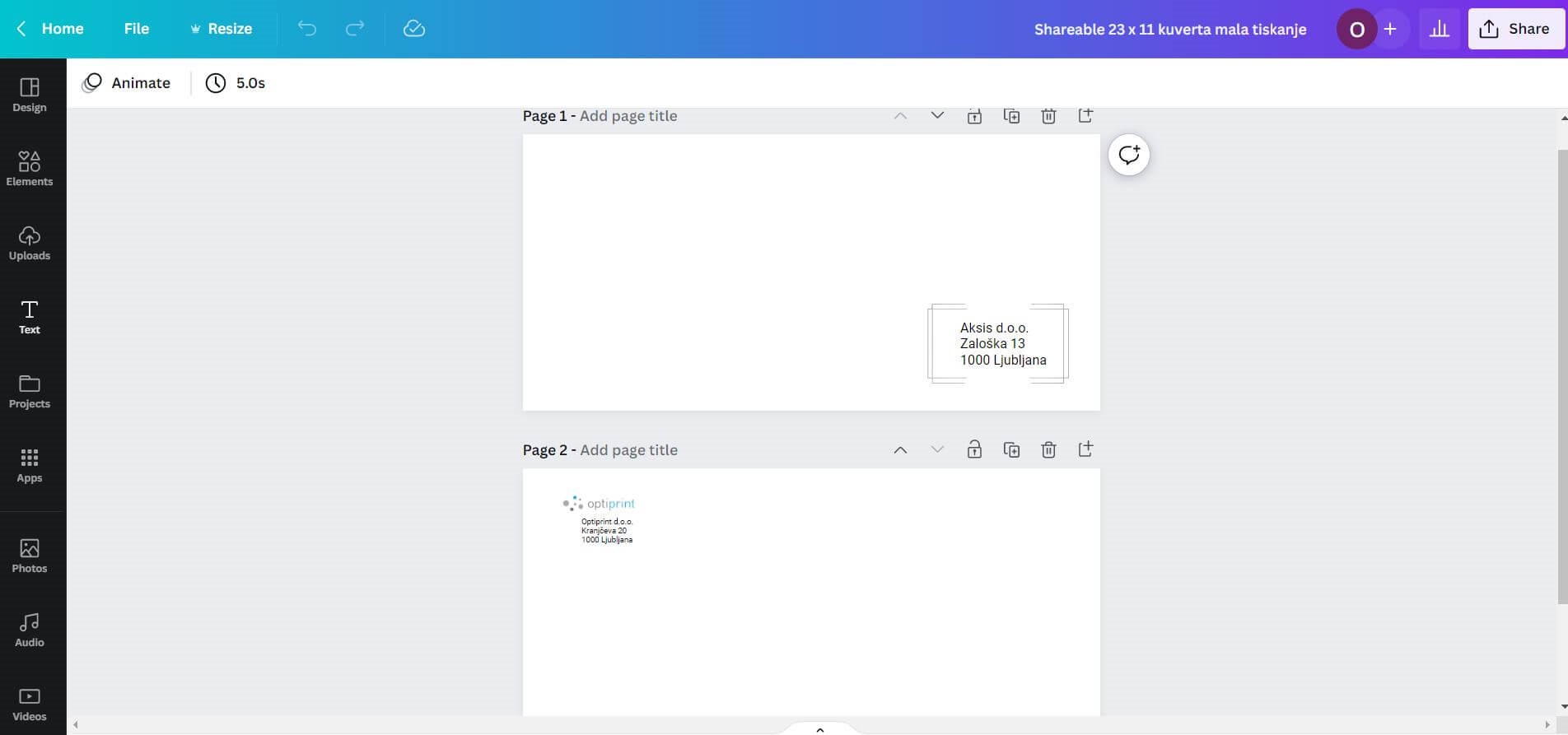Uprkos digitalizaciji, i dalje se često dešava da dokumente ili ponude ili šaljemo u štampanom obliku. Primaocu se obraćamo tako što na kovertama za slanje upišemo naziv kompanije ili osobe i adresu.
Evo najlakšeg načina da odštampate koverte pomoću besplatnog alata Canva.